1,布局文件LinearLayout线性布局添加内容报错。
解决方法:
线性布LinearLayout局中包裹的元素多余1个需要添加android:取向属性。
2, android的应用程序怎么设置图标
解决方法
在AndroidManifest.xml文件中应用标签下android:图标以及android: roundIcon为设置图标属性。后者为设置圆形图标。
3,不能新建类类,新建类报错
解决方法
没有模板或者修改了模板造成错误,在文件→设置→编辑→文件和代码模板→类
删除原来代码添加下面代码:
# if ($ {PACKAGE_NAME},,$ {PACKAGE_NAME} !=啊?包$ {PACKAGE_NAME}; #
结束#解析(“文件Header.java")
公共类$ {NAME} {
}
4, Android入门到精通的配套开发环境是Eclipse。想试着使用AndroidStudio开发环境,自己下载的版本出现了问题,如图1所示。
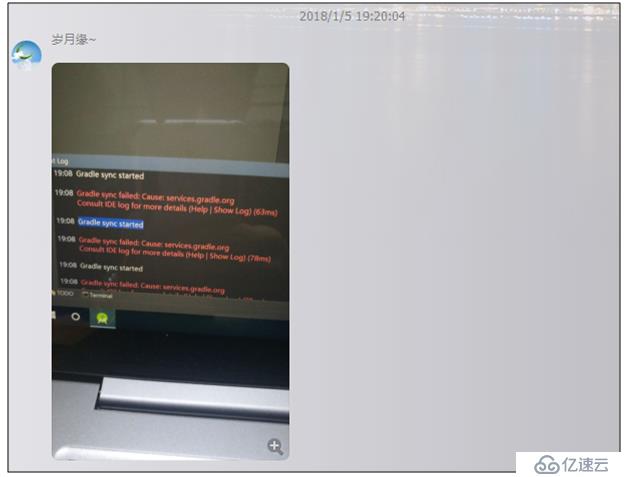
图1
解决方法:
给读者发送零基础学安卓书中配套的AndroidStudio2.3.1开发环境。
5, Android中百度地图的使用疑问。

图2
解决方法:
将读者有问题的代码进行测试,并没有测试出读者所说的问题。
6,导入项目源码时长时间显示如图3所示的对话框!
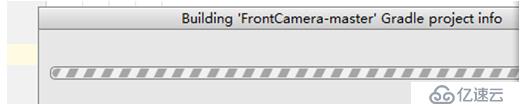
图3
解决方法:
查看需要导入源码的gradle版本号码,然后在http://services.gradle.org/distributions/网址下载gradle对应版本的压缩包。最后将该压缩包拷贝到AndroidStudio保存gradle所对应的文件夹内如图4所示。
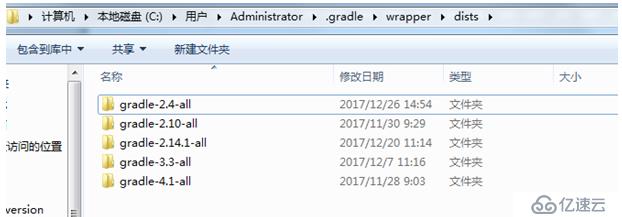
图4
7,在搭建AndroidStudio开发环境时,并没有按照书中下载指定的开发环境版本,所以会出现各种各样不同的错误。
解决方法:
对于以上的问题,多数通过远程的方式帮助读者进行调试,这样可以帮助读者熟悉搭建开发环境的操作步骤。
8,如何将Eclipse的项目导入AndroidStudio开发工具当中
解决方法:
-
<李>首先在Eclipse里面选择文件→导出,选中“生成Gradle构建files":如图5所示。
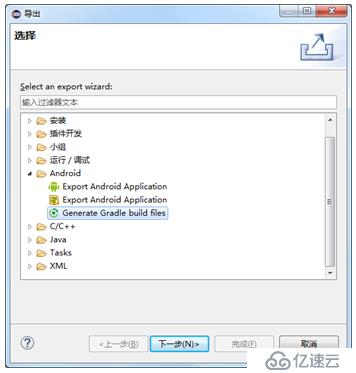
图5 <李>单击下一步按钮将显示如图6所示的对话框。
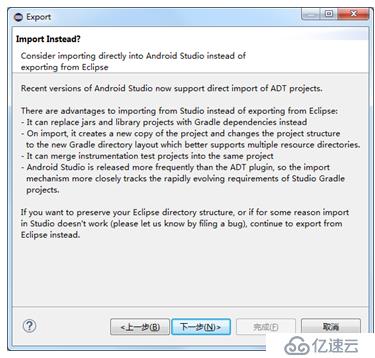
图6 <李>单击下一步按钮选择需要导出的项目文件,如图7所示。
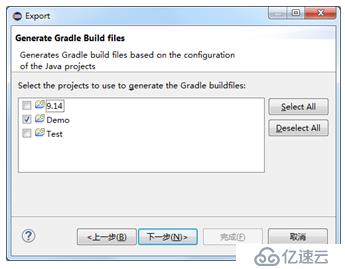
图7
4。单击下一步按钮,然后在生成gradle构建文件对话框中单击完成按钮即可导出项目文件,如图8所示。
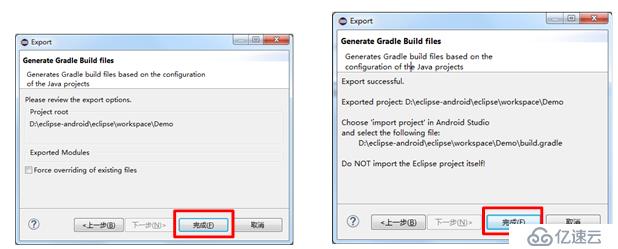
图8
5。打开AndroidStudio开发工具,在欢迎对话框中选择进口项目(Eclipse ADT, Gradle等)选项,如图9所示。
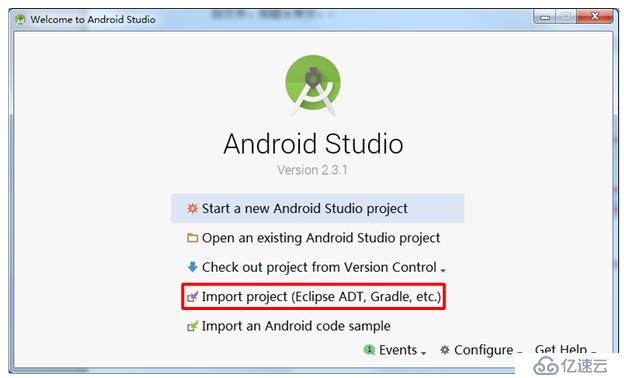
图9
6。然后再选择要导入的Eclipse项目,如图10所示。
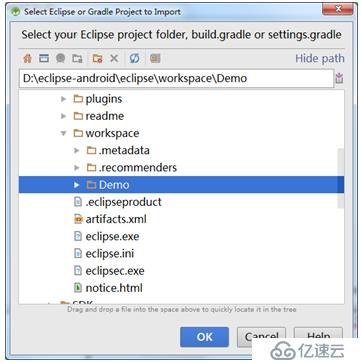
图10
7。单击好按钮即可导入Eclipse项目文件,如图11所示。

图11
9日什么时候在行头写最后?
在Java中声明属性,方法和类时,可使用关键字最后来修饰。
最后变量即为常量,只能赋值一次。
最后方法不能被子类重写;
最终类不能被继承。
10项目无法加载文件,如图1所示。
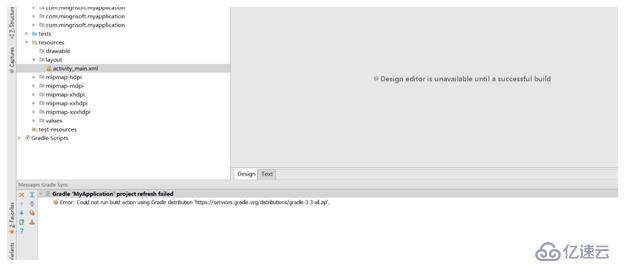
图1
解决方法:
手动下载gradle工具包或者等待AndroidStudio自动下载完成并加载,清理项目或单击再试一次即可。





